Cómo solucionar no puede ingresar a los partidos en Valorant
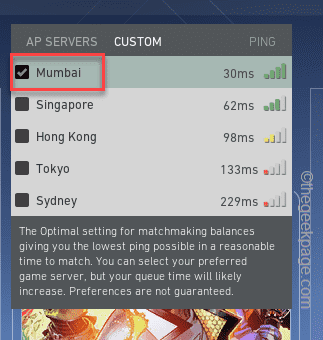
- 4313
- 710
- Alejandro Duran
Cuando encuentras un partido en Valorant, a veces puede fallar y mostrarte el "No pudo entrar en emparejamiento" mensaje de error. Esto es normal si esto ocurre solo unas pocas veces. Si este mensaje de error aparece cada vez que intenta iniciar una coincidencia, entonces hay un problema. Por lo general, la configuración de fecha y hora incorrectas puede causar este problema, mientras que hay otras razones posibles también.
Tabla de contenido
- Corrección 1 - Prueba el estado del servidor Riot
- Fix 2 - Asegúrese de que no esté prohibido
- FIJO 3 - Cambie la configuración de la fecha de tiempo
- SEGURO 4 - Inicie sesión e inicie sesión
- Fix 5 - Mata procesos antidisturbios y reproducir
- FIJO 6 - Ejecute el cliente de Valorant como administrador
Corrección 1 - Prueba el estado del servidor Riot
A veces los servidores antidisturbios pueden romperse y causar este problema.
Puede usar el descenso y ver por sí mismo si hay problemas de servidor.
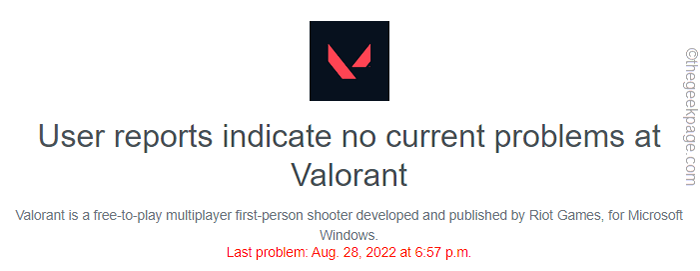
Hay otra cosa en el juego que puede prohibir el emparejamiento exitoso.
1. Inicie el cliente Valorant, si aún no lo ha hecho.
2. Cuando se abre la pantalla principal, eche un vistazo a la mitad de la pantalla.
3. Encontrará una lista de servidores y el ping promedio.
4. Ahora, asegúrese de revisar el servidor con el ping más bajo.
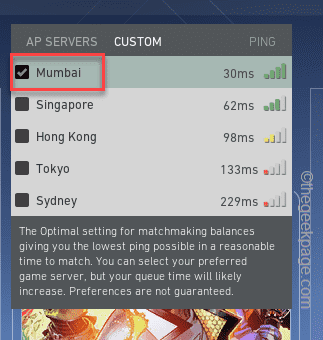
Elija el servidor que ofrece el ping más bajo. Si opta por el servidor que ofrece el ping más bajo.
De esta manera, no enfrentarás problemas de emparejamiento.
Fix 2 - Asegúrese de que no esté prohibido
Si tiene una prohibición de tiempo de su cuenta, debido a la inactividad del juego, este mensaje de error "No pudo entrar en emparejamiento"Aparece.
Entonces, cuando haces clic "Jugar"En un determinado modo de juego (supongamos"Clasificado"Modo), el cliente Valorant muestra inmediatamente el mensaje de error. En la siguiente pantalla, puede ver el período de tiempo de la prohibición.
Una vez que termine ese período de tiempo especificado, intente jugar cualquier cosa. Puedes hacer emparejamiento y jugar tu modo favorito.
FIJO 3 - Cambie la configuración de la fecha de tiempo
Si la configuración de la hora y la fecha del sistema son incorrectas, puede enfrentar este problema.
1. Salir de valor valor.
2. Entonces, presione el Ganar la llave+yo llaves juntas.
3. Entonces, toque "Tiempo e idioma"En el panel de la izquierda.
4. Esto abre las diversas opciones de configuración de tiempo.
5. Asegúrese de configurar el "Establecer el tiempo automáticamente"Opción para"En".
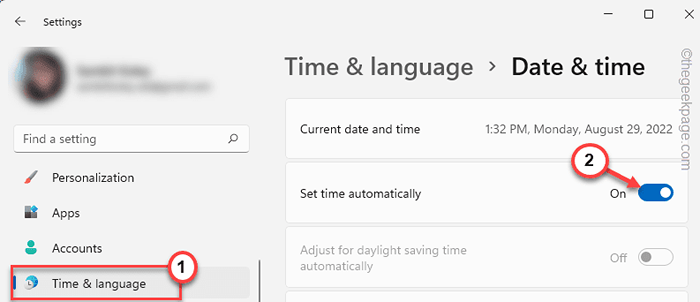
De esta manera, Windows establece automáticamente el tiempo en consecuencia en la zona horaria local.
Ahora, lanza el juego e intenta jugar el juego.
SEGURO 4 - Inicie sesión e inicie sesión
Hay otro truco ordenado que puedes usar para solucionar el problema de una vez por todas.
1. Abre el juego de valor de valor.
2. Cuando llegue a la página principal, haga clic en el en forma de engranaje ⚙ ícono en la esquina superior derecha.
3. Entonces, toque "Salir al escritorio".
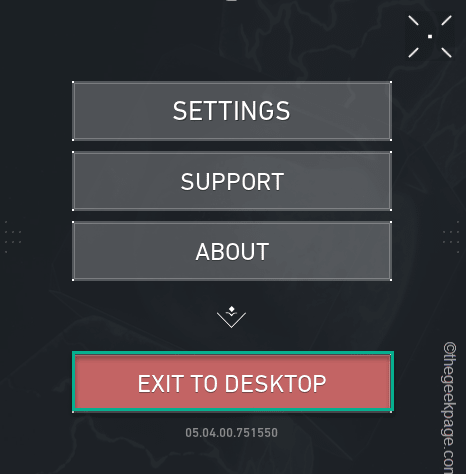
4. Entonces, toque "FIJA Y SALIR"Cerrar e inscribir desde la aplicación Valorant.
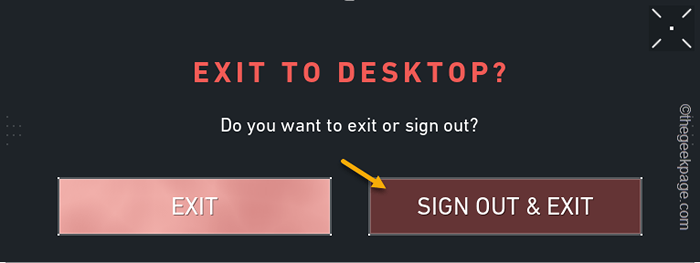
5. Ahora, inicia la aplicación Valorant.
6. Una vez que se abre, debe ingresar a su "Nombre de usuario" y "Contraseña".
7. Entonces, toque el flecha Iniciar sesión en Valorant.
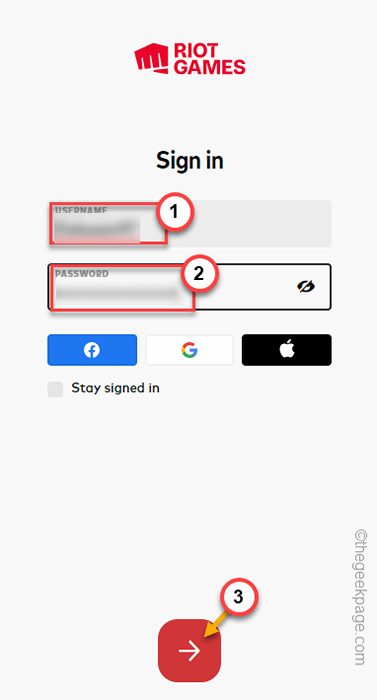
Cuando inicies sesión en el juego de valor de valor, prueba si esto funciona.
Fix 5 - Mata procesos antidisturbios y reproducir
Tienes que terminar el proceso de antidisturbios y luego reiniciar Valorant.
1. Mientras interpretas a Valorant, presione el Ctrl+Shift+ESC llaves juntas.
2. Cuando se abra el administrador de tareas, busque el "Valorista"Proceso de aplicación. Luego, seleccione el proceso y toque "Tarea final".
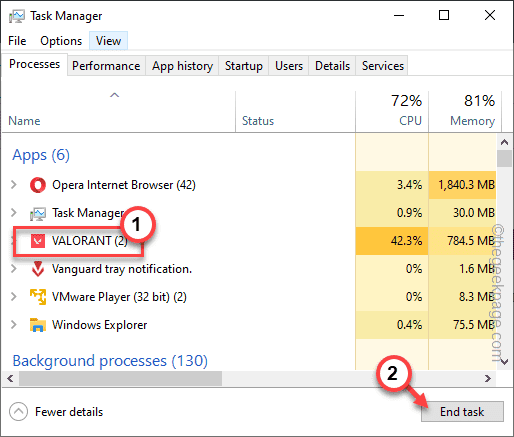
3. En la página de 'procesos de fondo', busque cualquier proceso relacionado con los juegos antidisturbios.
4. Una vez que haya encontrado ese proceso, toque a la derecha y toque "Tarea final".
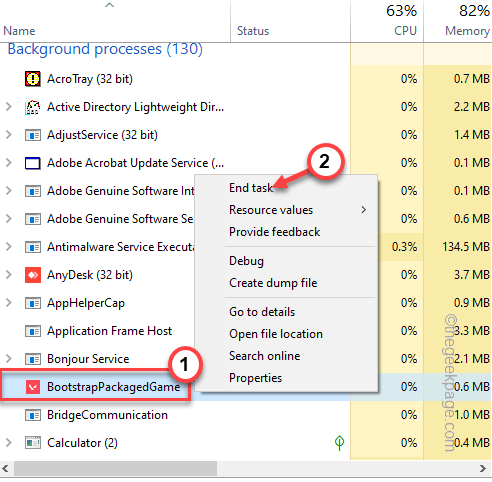
De esta manera, asegúrese de haber cerrado todos los procesos antidisturbios.
Prueba si esto funciona.
FIJO 6 - Ejecute el cliente de Valorant como administrador
Intente ejecutar el valor de valor como administrador.
1. Busca el Valorista icono en tu escritorio.
2. Si puede, haga clic derecho en el "Valorista"En el escritorio y haga clic en"Ejecutar como administrador".
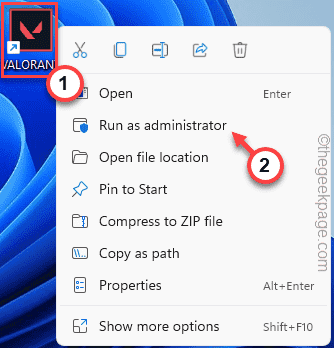
Esto comenzará el juego con derechos administrativos.
Cuando se abra el juego, intente comenzar un juego.
Si el mensaje de error no aparece nuevamente, siga estos pasos -
1. Así que de nuevo, toque a la derecha "Valorista"La aplicación, y esta vez, haga clic en"Propiedades".
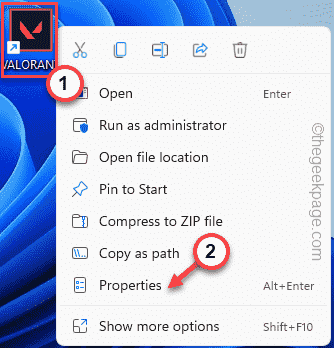
2. En la página de Propiedades de Valorant, haga clic en el "Compatibilidad"Panel.
4. Entonces, garrapata el "Ejecutar como administrador"Cadera de verificación.
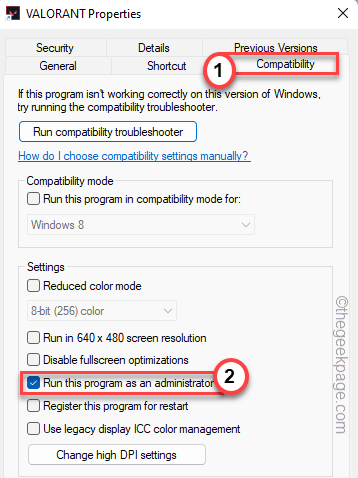
5. Finalmente, haga clic en "Aplicar" y "DE ACUERDO"Para aplicar y guardar los cambios.
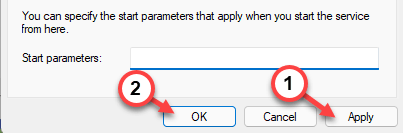
Ahora, ejecute el cliente en su sistema y, cuando llegue a la página de inicio, intente comenzar un juego.
- « Explorador.EXE no comienza en el inicio del sistema [FIX]
- Cómo ejecutar cualquier aplicación como un usuario diferente en Windows 11 »

